開始オプションには、ArcGIS AllSource の開始とプロジェクトの作成に関する設定が含まれます。
[開始] オプションをアクセスするには、次の手順を実行します。
- 開いているプロジェクトのリボンで [プロジェクト] タブをクリックします。 または、ArcGIS AllSource の開始ページで [設定] タブ
 をクリックします。
をクリックします。 - サイド タブのリストで [オプション] をクリックします。
- [オプション] ダイアログ ボックス メニューの [アプリケーション] の下で、[開始] をクリックします。
ArcGIS AllSource の起動
ArcGIS AllSource を起動するオプションは、次のとおりです。
- [開始ページの表示] - 保存されたプロジェクトを開くか、テンプレートからプロジェクトを作成できる開始ページを表示します。 これがデフォルトです。
- [プロジェクト テンプレートなし] - 開始ページを表示せずに、テンプレートなしで操作を開始します。
- [デフォルトのプロジェクト] - 指定したプロジェクトを開きます。 [参照]
 をクリックしてプロジェクトを参照するか、[プロジェクト] テキスト ボックスでパスを指定します。
をクリックしてプロジェクトを参照するか、[プロジェクト] テキスト ボックスでパスを指定します。
プロジェクトの作成
これらのオプションには、新しいプロジェクトの設定およびジオデータベースやツールボックスなどのプロジェクト アイテムの設定が含まれています。
プロジェクトの場所
デフォルトで、プロジェクトはユーザー プロファイル ディレクトの Documents\ArcGIS\Projects に保存されます。 プロジェクトを作成すると、このフォルダーへのパスが [新しいプロジェクトの作成] ダイアログ ボックスに表示されます。 プロジェクトを保存するオプションは、次のとおりです。
- [新しいプロジェクトをデフォルトの場所に保存] - プロジェクトをデフォルト フォルダーに保存します。
- [新しいプロジェクトをカスタムの場所に保存] - プロジェクトをデフォルト フォルダー以外の場所に保存します。 [参照]
 をクリックして場所を参照するか、[場所] テキスト ボックスでパスを指定します。
をクリックして場所を参照するか、[場所] テキスト ボックスでパスを指定します。
プロジェクトのフォルダーを作成
[プロジェクトのフォルダーを作成] チェックボックスがオンの場合、新しいプロジェクトは、プロジェクト名が付けられたフォルダー内のプロジェクト ファイル、プロジェクト ジオデータベース、およびプロジェクト ツールボックス (それぞれ .asrx、.gdb、および .tbx ファイル) に格納されます。 たとえば、プロジェクトが MyProject という名前の場合、ファイルはデフォルトのプロジェクトの場所にある MyProject というフォルダーに格納されます。
このチェックボックスがオフの場合、ファイルは、独自のフォルダーに整理されず、デフォルトのプロジェクトの場所に格納されます。
プロジェクトを作成するときは、[このプロジェクトのための新しいフォルダーを作成] チェックボックスをオンまたはオフにして、[プロジェクトのフォルダーを作成] オプションをオーバーライドすることができます。
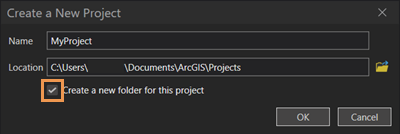
ジオデータベース
特に指定しない限り、デフォルト ジオデータベース  は、ジオプロセシング出力データが書き込まれるジオデータベースとなります。 ジオプロセシング出力を保存するオプションは、次のとおりです。
は、ジオプロセシング出力データが書き込まれるジオデータベースとなります。 ジオプロセシング出力を保存するオプションは、次のとおりです。
- [プロジェクトごとに新しいデフォルトのジオデータベース] - プロジェクトとともに作成されたジオデータベースにジオプロセシング出力を保存します。 これがデフォルトです。
- [すべてのプロジェクトに同じデフォルトのジオデータベース] - 別のジオデータベースにジオプロセシング出力を保存します。 [参照]
 をクリックしてジオデータベースを参照するか、[ジオデータベース] テキスト ボックスでパスを指定します。
をクリックしてジオデータベースを参照するか、[ジオデータベース] テキスト ボックスでパスを指定します。
注意:
デフォルト ジオデータベースとして、ファイル ジオデータベース (.gdb)、モバイル ジオデータベース (.geodatabase)、またはエンタープライズ ジオデータベース (.egdb) を使用できます。 その他のデータベース タイプはデフォルト ジオデータベースとしてサポートされていません。
ツールボックス
特に指定しない限り、デフォルト ツールボックスは、ジオプロセシング モデルが作成されるツールボックスになります。 ツールボックスを保存するオプションは、次のとおりです。
- [プロジェクトごとに新しいデフォルトのツールボックス] - プロジェクトとともに作成されたツールボックスにジオプロセシング モデルと他のカスタム ツールを保存します。 これがデフォルトです。
- [すべてのプロジェクトに同じデフォルトのツールボックス] - 別のツールボックスにジオプロセシング モデルと他のカスタム ツールを保存します。 [参照]
 をクリックしてツールボックスを参照するか、[ツールボックス] テキスト ボックスでパスを指定します。
をクリックしてツールボックスを参照するか、[ツールボックス] テキスト ボックスでパスを指定します。
注意:
デフォルト ツールボックスとして、ツールボックス (.atbx)、Python ツールボックス (.pyt)、またはレガシー ツールボックス (.tbx) を使用できます。 ジオデータベースに格納されているツールボックスをデフォルト ツールボックスとして使用することはできません。